Under de senaste åren har Google gjort integrationen av en ny smart enhet till Google Home mycket enklare. Istället för många associerade applikationer som vi brukade behöva för att konfigurera enheten, behöver du bara ett Google Home nu för tiden och det är allt. Naturligtvis, när det fungerar är det en sömlös procedur och görs på några minuter. Men när det inte gör det är det svårt att fastställa exakt vad som orsakar problemet. Idag bestämde vi oss för att erbjuda några lösningar för just det – felsökning när Google Home-appen inte kan hitta en enhet. Läs om möjliga lösningar nedan.
Innehållsförteckning:
- Starta om enheten och Google Nest/Home
- Se till att Bluetooth och plats är aktiverade på din telefon
- Kontrollera nätverksanslutningen
- Återställ Google Nest/Home
Hur hittar jag mina enheter på Google Home?
1. Starta om enheten och Google Nest/Home
Låt oss börja med en enkel omstart. Du bör koppla ur Google Home/Nest och starta om enheten du vill ansluta också. Kontrollera om det finns några relaterade appar som följer med enheten. Du kan också lägga till enheten manuellt från Google Home-appen.
Klicka bara på plusikonen i det övre vänstra hörnet. Därifrån trycker du på "Konfigurera enhet" och trycker på "Fungerar med Google". Leta reda på tillverkaren, välj den och logga in med dina uppgifter om du tillfrågas. När du har lagt till enheten bör den visas på startskärmen i Google Home.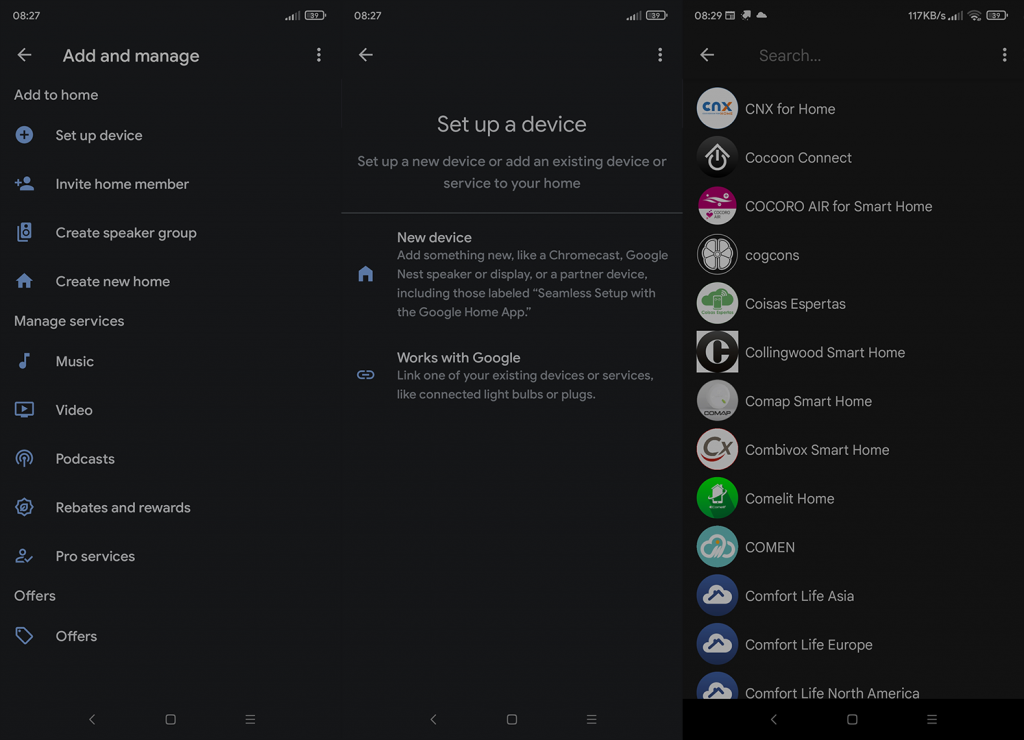
Du kan också prova Bluetooth-parning för att se om nämnda enhet alls är synlig. Se till att aktivera Bluetooth-parning i heminställningarna och försök att para ihop ditt Home/Nest med enheten via Bluetooth.
2. Se till att Bluetooth och Plats är aktiverade på din telefon
Om du använder Google Home på en iPhone måste du ge den Bluetooth- och platsåtkomst. Å andra sidan, på Android, begär Google Home endast platsåtkomst för att lägga till enheter. Med det i åtanke, se till att appen (vilken plattform du än använder) har alla behörigheter.
För Android, navigera till Inställningar > Appar > Alla appar > Google Home > Behörigheter och ge alla behörigheter för att säkerställa att Google Home kan fungera utan hinder.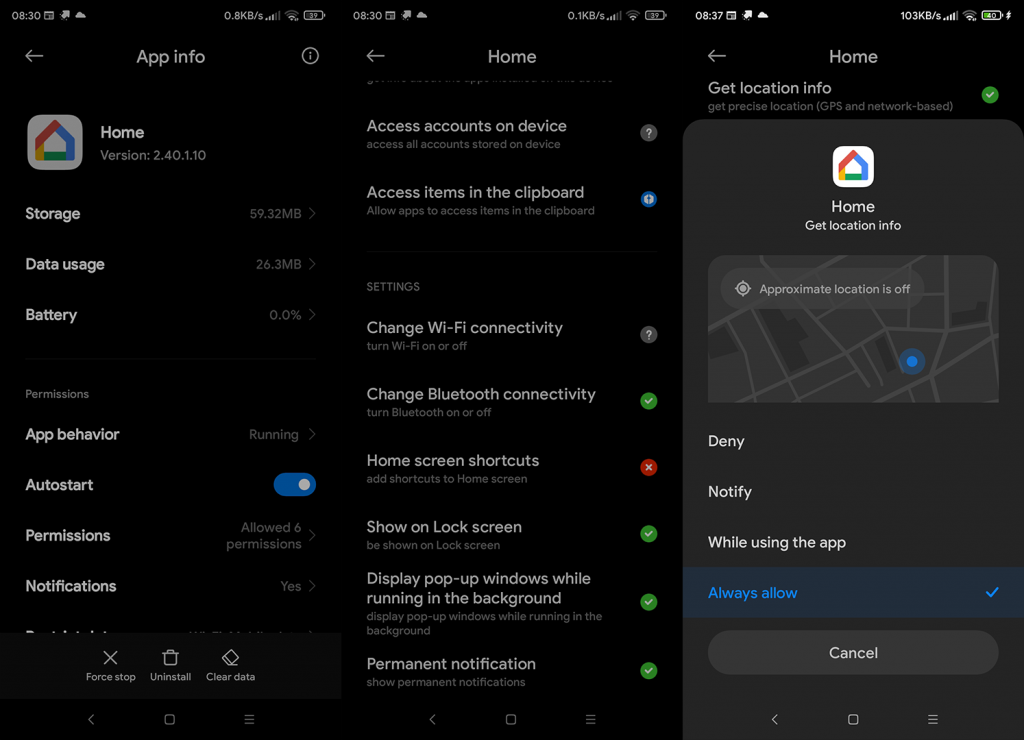
För iOS, navigera till Inställningar > Google Home. Du kan hitta alla behörigheter där.
3. Kontrollera nätverksanslutningen
För att Google Home ska kunna ansluta, gruppera och använda smarta enheter kräver ditt hushåll en stabil nätverksanslutning. Detta är vanligtvis huvudproblemet för många användare som har många enheter anslutna samtidigt. Vi föreslår att du lägger till en mesh-router för att övervinna detta.
Dessutom kan du prova att stänga av eller tillfälligt inaktivera andra enheter tills du ansluter den som stör dig. Efter det borde det gå lättare.
4. Återställ Google Nest/Home
Om inget hjälper, överväg att återställa Google Nest/Home till fabriksvärdena. Tyvärr, även om det är ganska bra i många avseenden, har Google Home många saker att förbättra. Och OEM-tillverkare som tillverkar smarta enheter också. Så för att eliminera möjligheten att detta är ett tillfälligt stopp, en mindre bugg som förhindrar anslutning, se till att återställa din Google Home till fabriksinställningarna.
Du kan göra det genom att trycka på knappen på undersidan och hålla den intryckt tills du hör signalen. På vissa smarta skärmar, som Google Nest Hub, får du samma resultat om du håller ner båda volymknapparna i 10 sekunder. Efter fabriksåterställningen konfigurerar du ditt hem igen i Google Home-appen och försöker ansluta till den problematiska enheten en gång till.
Det borde göra det. Tack för att du läser och dela gärna dina tankar, frågor eller förslag med oss. Kommentarsektionen finns precis nedan och vi ser fram emot att höra från dig.

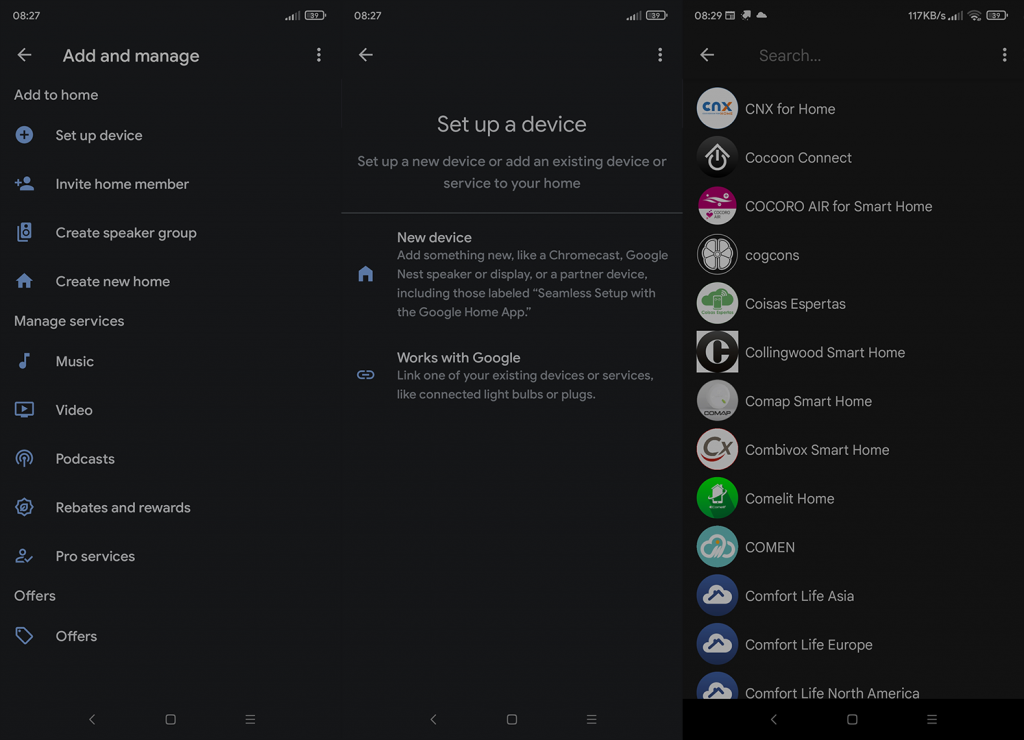
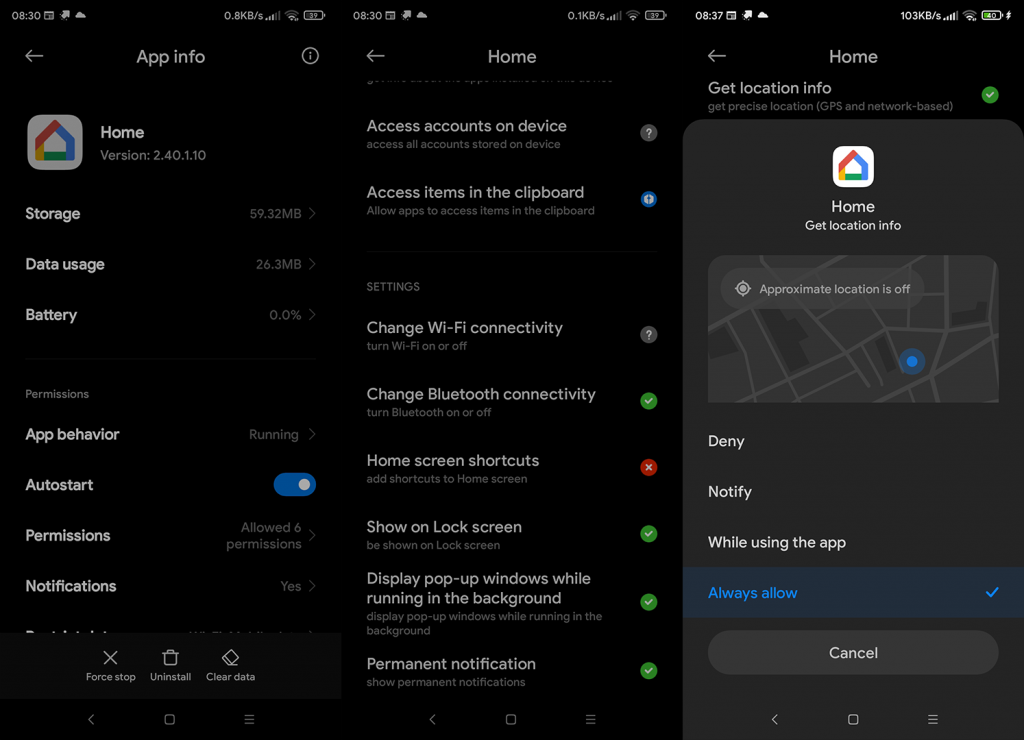



![[100% löst] Hur åtgärdar jag meddelandet Fel vid utskrift i Windows 10? [100% löst] Hur åtgärdar jag meddelandet Fel vid utskrift i Windows 10?](https://img2.luckytemplates.com/resources1/images2/image-9322-0408150406327.png)




![FIXAT: Skrivare i feltillstånd [HP, Canon, Epson, Zebra & Brother] FIXAT: Skrivare i feltillstånd [HP, Canon, Epson, Zebra & Brother]](https://img2.luckytemplates.com/resources1/images2/image-1874-0408150757336.png)